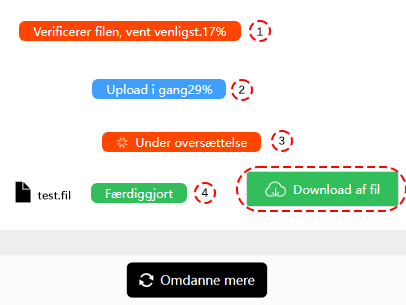HEVC-Omformer
ConverterFactory er et gratis online HEVC omdannelse websted, alle HEVC omdannelse tjenester behandles i skyen, brugerne kan nemt og hurtigt bruge vores omdannelse tjenester via pc-, mobil- og pad-browsere, vi understøtter omdanne HEVC til andre filformater, samt omdanne andre filformater til HEVC. og vi understøtter også omdannelse af over 140+ lyd-, dokument-, foto- og flere filformater.
Hvad er HEVC
HEVC er en videokomprimeringsstandard, en efterfølger til den bredt anvendte AVC (H.264 eller MPEG-4 Del 10). Den tilbyder en højere komprimeringsforhold og forbedret kodningseffektivitet i forhold til dens forgænger, samtidig med at den opretholder samme niveau af videokvalitet. HEVC er i stand til at komprimere videofiler til halvdelen af størrelsen på AVC med samme niveau af videokvalitet eller opretholde samme størrelse og samtidig forbedre videokvaliteten. Det anvendes bredt i streamingtjenester, såsom YouTube og Netflix, samt Blu-ray-diske.
Sådan åbnes HEVC fil
HEVC-filer understøttes bredt af mange hardware- og software-videospillere, herunder VLC, Media Player Classic og mange andre spillere, og understøttes også af forskellige enheder, herunder smartphones, tv'er og set-top-bokse.

Omdanne fra HEVC

Omdanne til HEVC
Hvordan omdanne man HEVC
Før vi forbereder os på at konvertere hevc dokumenter, skal vi vælge en computer, mobiltelefon, PAD leveres med Chrome, Edge, Safari og andre browsere og gå ind på https://converterfactory.com/da/hevc-converter websted for at åbne omdannelse ssiden hevc omformer.
TRIN 1
Vælg HEVC fil, der skal uploades til ConverterFactory-webstedet til omdannelse
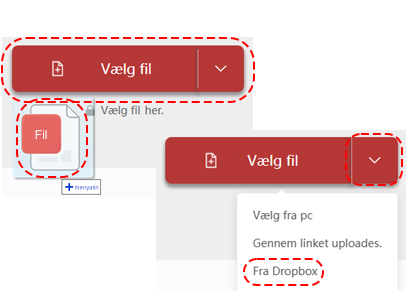
TRIN 2
Vælg måloutput format til omdannelse
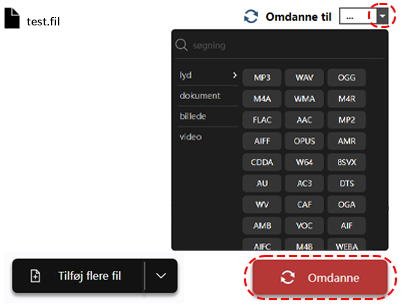
TRIN 3
Download den konverterede fil